วิธีแปลอีเมลขาเข้าใน Microsoft Outlook

เรียนรู้วิธีแปลอีเมลขาเข้าผ่าน Microsoft Outlook อย่างง่ายดาย โดยปรับการตั้งค่าเพื่อแปลอีเมลหรือดำเนินการแปลแบบครั้งเดียว
สิ่งสุดท้ายที่ทุกคนต้องพึ่งพาโปรแกรมรับส่งเมลของตนต้องการก็คือการที่ข้อความเริ่มหายไปในทันที และนั่นคือสิ่งที่ดูเหมือนจะเกิดขึ้นกับผู้ใช้ Gmail บางคน กล่าวคือ บางคนรายงานว่า ข้อความ Gmailหายไปแม้ว่าจะไม่ถูกลบหรือเก็บถาวรก็ตาม หากคุณเป็นหนึ่งในนั้น โปรดตรวจสอบขั้นตอนที่เราระบุไว้ด้านล่าง และลองเรียกข้อความที่หายไป
สารบัญ:
เหตุใดอีเมลของฉันจึงหายไปจากกล่องจดหมาย Gmail
1. ตรวจสอบที่เก็บถาวร สแปม และถังขยะ
สิ่งแรกที่ต้องทำหากมีอีเมลบางฉบับหายไปจาก Gmail ของคุณคือการตรวจสอบโฟลเดอร์ปกติ 3 โฟลเดอร์ที่มีข้อความจำนวนมาก เหล่านี้คือโฟลเดอร์เก็บถาวร สแปม และถังขยะ
ดังนั้น ตรวจสอบให้แน่ใจว่าคุณไม่ได้เก็บถาวร ติดธงว่าเป็นสแปม หรืออีเมลธรรมดาที่ลบออกจากบัญชีของคุณ หรือหากมีคนอื่นทำ คุณอาจยังสามารถค้นหาพวกเขาในโฟลเดอร์ดังกล่าวได้
คุณสามารถค้นหาข้อความทั้งหมดจากผู้ส่งทั้งหมด (รวมถึงโฟลเดอร์สแปมและถังขยะ) โดยเพิ่ม คำสั่งใน :ทุกที่ในแถบค้นหา ก่อนป้อนผู้ส่ง/หัวเรื่อง/รายละเอียด
2. ตรวจสอบตัวกรอง
ต่อไป เราต้องการให้คุณลงชื่อเข้าใช้บัญชี Gmail ของคุณในเบราว์เซอร์ และตรวจสอบตัวกรองที่เป็นไปได้ที่จะลบหรือละเว้นอีเมลจากผู้ส่งบางรายโดยอัตโนมัติ แน่นอนว่าคุณต้องกำหนดค่านี้ และหากคุณไม่เคยเข้าไปยุ่งกับตัวกรอง คุณสามารถข้ามขั้นตอนนี้ไปพร้อมกันได้อย่างปลอดภัย
แต่เพื่อแก้ปัญหา ต่อไปนี้เป็นวิธีตรวจสอบว่ามีตัวกรองที่ตั้งไว้หรือไม่:
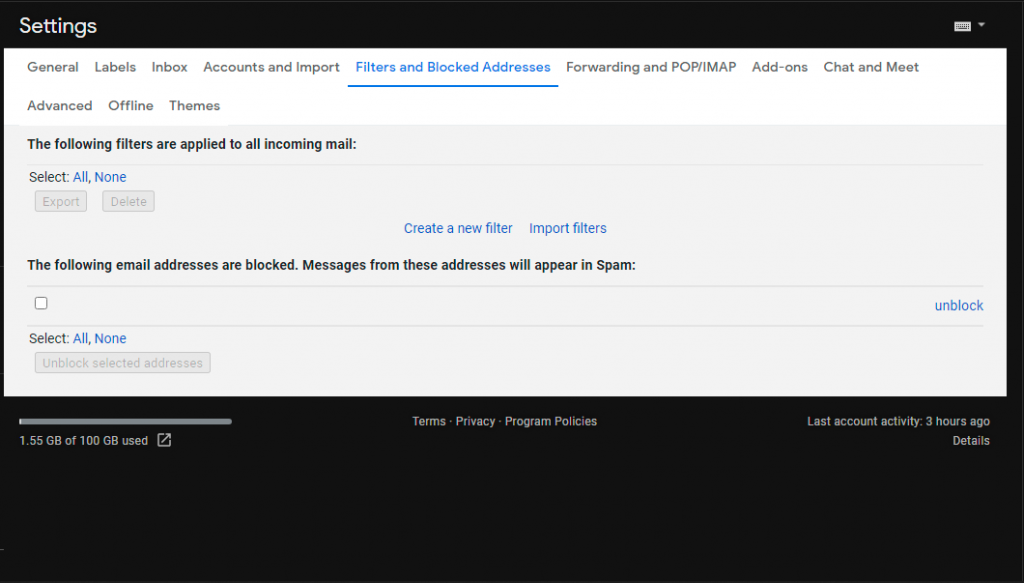
3. ตรวจสอบให้แน่ใจว่าไม่มีการส่งต่ออีเมล
สิ่งสำคัญอีกอย่างที่ต้องตรวจสอบคือการส่งต่ออีเมล มีตัวเลือกที่ช่วยให้ผู้ใช้สามารถส่งต่ออีเมลขาเข้าโดยอัตโนมัติไปยังบัญชีอื่นได้ แน่นอนว่าจะส่งผลให้ไม่ได้รับข้อความไปยังบัญชีของคุณ เนื่องจากข้อความเหล่านั้นถูกเปลี่ยนเส้นทางไปยังอีกบัญชีหนึ่ง
วิธีตรวจสอบการส่งต่ออีเมลและปิดใช้งาน:
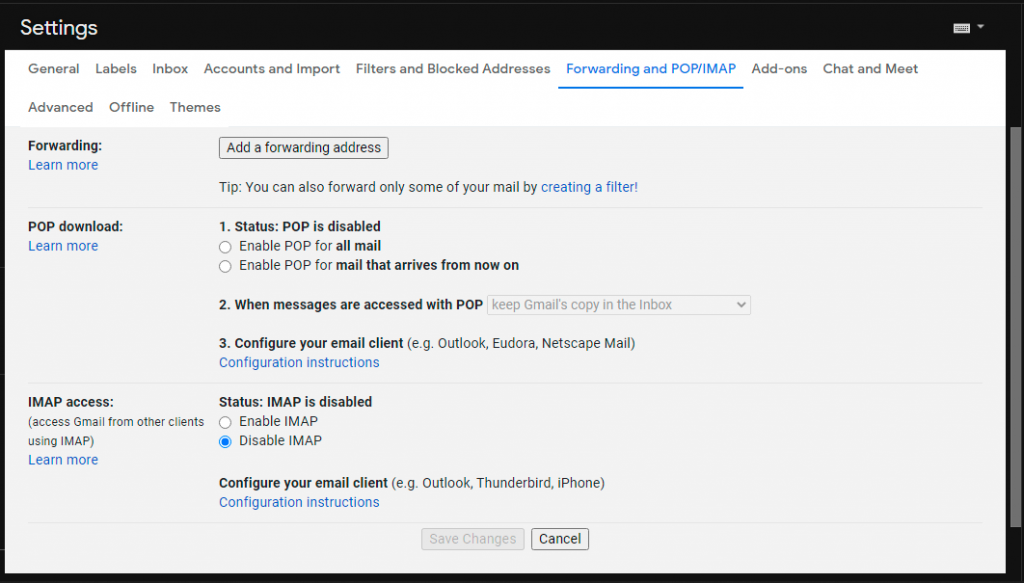
4. ตรวจสอบให้แน่ใจว่าบัญชีของคุณไม่ถูกบุกรุก
สุดท้ายนี้ สิ่งสำคัญคือต้องตรวจสอบให้แน่ใจว่าบัญชีของคุณไม่ถูกบุกรุก และบุคคลที่สามบางคนไม่สามารถเข้าถึงอีเมลของคุณได้ สิ่งที่คุณต้องทำเพื่อป้องกันปัญหาที่อาจเกิดขึ้นคือการเรียกคืนบัญชีของคุณทันที เปลี่ยนรหัสผ่าน และเพิ่มการรักษาความปลอดภัยอีกชั้นด้วยการยืนยันแบบสองขั้นตอน
ประการแรก คุณสามารถทำการตรวจสอบได้โดยไปที่ Gmail Recovery Tool ที่นี่ หลังจากนั้น อย่าลืมเปลี่ยนรหัสผ่านและเพิ่มการยืนยันแบบ 2 ขั้นตอนเพื่อหลีกเลี่ยงปัญหาในอนาคตเช่นนี้
จากที่กล่าวมาเราสามารถสรุปบทความนี้ได้ หากข้อความ Gmail ของคุณยังคงหายไป โปรดติดต่อฝ่ายสนับสนุนของ Google และแจ้งปัญหาของคุณ ขอขอบคุณที่อ่าน ติดตามเราบนโซเชียลมีเดีย ( Facebook และ ) และอย่าลืมบอกเราเกี่ยวกับวิธีแก้ปัญหาทางเลือกที่เราพลาดไปในส่วนความคิดเห็นด้านล่าง
เรียนรู้วิธีแปลอีเมลขาเข้าผ่าน Microsoft Outlook อย่างง่ายดาย โดยปรับการตั้งค่าเพื่อแปลอีเมลหรือดำเนินการแปลแบบครั้งเดียว
อ่านคำแนะนำเพื่อปฏิบัติตามวิธีแก้ปัญหาทีละขั้นตอนสำหรับผู้ใช้และเจ้าของเว็บไซต์เพื่อแก้ไขข้อผิดพลาด NET::ERR_CERT_AUTHORITY_INVALID ใน Windows 10
ค้นหาข้อมูลเกี่ยวกับ CefSharp.BrowserSubprocess.exe ใน Windows พร้อมวิธีการลบและซ่อมแซมข้อผิดพลาดที่เกี่ยวข้อง มีคำแนะนำที่เป็นประโยชน์
ค้นพบวิธีแก้ไขปัญหาเมื่อคุณไม่สามารถจับภาพหน้าจอได้เนื่องจากนโยบายความปลอดภัยในแอป พร้อมเทคนิคที่มีประโยชน์มากมายในการใช้ Chrome และวิธีแชร์หน้าจออย่างง่ายๆ.
ในที่สุด คุณสามารถติดตั้ง Windows 10 บน M1 Macs โดยใช้ Parallels Desktop 16 สำหรับ Mac นี่คือขั้นตอนที่จะทำให้เป็นไปได้
ประสบปัญหาเช่น Fallout 3 จะไม่เปิดขึ้นหรือไม่ทำงานบน Windows 10? อ่านบทความนี้เพื่อเรียนรู้วิธีทำให้ Fallout 3 ทำงานบน Windows 10 ได้อย่างง่ายดาย
วิธีแก้ไขข้อผิดพลาด Application Error 0xc0000142 และ 0xc0000005 ด้วยเคล็ดลับที่มีประสิทธิภาพและการแก้ปัญหาที่สำคัญ
เรียนรู้วิธีแก้ไข Microsoft Compatibility Telemetry ประมวลผลการใช้งาน CPU สูงใน Windows 10 และวิธีการปิดการใช้งานอย่างถาวร...
หากพบข้อผิดพลาดและข้อบกพร่องของ World War Z เช่น การหยุดทำงาน ไม่โหลด ปัญหาการเชื่อมต่อ และอื่นๆ โปรดอ่านบทความและเรียนรู้วิธีแก้ไขและเริ่มเล่นเกม
เมื่อคุณต้องการให้ข้อความในเอกสารของคุณโดดเด่น คุณสามารถใช้เครื่องมือในตัวที่มีประโยชน์ได้ ต่อไปนี้คือวิธีการเน้นข้อความใน Word




![Fallout 3 จะไม่เปิด/ไม่ทำงานบน Windows 10 [แก้ไขด่วน] Fallout 3 จะไม่เปิด/ไม่ทำงานบน Windows 10 [แก้ไขด่วน]](https://luckytemplates.com/resources1/images2/image-6086-0408150423606.png)
![[แก้ไขแล้ว] จะแก้ไขข้อผิดพลาดแอปพลิเคชัน 0xc0000142 และ 0xc0000005 ได้อย่างไร [แก้ไขแล้ว] จะแก้ไขข้อผิดพลาดแอปพลิเคชัน 0xc0000142 และ 0xc0000005 ได้อย่างไร](https://luckytemplates.com/resources1/images2/image-9974-0408150708784.png)

![[แก้ไขแล้ว] ข้อผิดพลาดของ World War Z – หยุดทำงาน ไม่เปิดตัว หน้าจอดำและอื่น ๆ [แก้ไขแล้ว] ข้อผิดพลาดของ World War Z – หยุดทำงาน ไม่เปิดตัว หน้าจอดำและอื่น ๆ](https://luckytemplates.com/resources1/images2/image-8889-0408150514063.png)
